Attention: cette page est une traduction automatique (machine), en cas de doute, veuillez vous reporter au document anglais original. Nous nous excusons pour la gêne occasionnée.
ECTkeyboard - Paramètres balance des couleurs et tailles de police (11-33)
Paramètres de police et de couleur
Le programme permet d’ajuster la couleur de chaque élément individuel de la matrice de texte - les boutons et leurs cadres, l’arrière-plan et la police. Changer la taille de la police est également possible.
Le programme utilise un système hexadécimal de représentation de couleur - HEX. Six caractères de code de couleur sont désignés par la séquence RRGGBB, où RR - la proportion de couleur rouge dans la palette, GG-vert et BB - bleu. Toutes les autres couleurs sont dérivées du rouge, du vert et du bleu.
Chaque symbole de codage peut avoir l’une des seize valeurs suivantes: 0, 1, 2, 3, 4, 5, 6, 7, 8, 9, A, B, C, D, E et F. De cette manière, l’intensité de les trois couleurs primaires ont 256 gradations et le nombre total de nuances de codage HEX dépasse le million sept cent trois mille. Le rendu correct des couleurs est le principal problème lors du travail avec des nuances de couleur, car il dépend de différents types d’ordinateurs et de moniteurs. Il existe 16 couleurs de base et les couleurs les plus utilisées:
- Aqua - # 00FFFF;
- Noir - # 000000;
- Bleu - # 0000FF;
- Fuchsia - # FF00FF;
- Gris - # 808080;
- Vert - # 008000;
- Chaux - # 00FF00;
- Maroon - # 800000;
- Marine - # 000080;
- Olive - # 808000;
- Violet - # 800080;
- Rouge - # FF0000;
- Argent - # C0C0C0;
- Sarcelle d'hiver - # 008080;
- Blanc - # FFFFFF;
- Jaune - # FFFF00.
Le codage d’autres couleurs se trouve dans des tableaux de synthèse spéciaux ou des éditeurs d’images tiers.
L'ordre des options dans le panneau de configuration:
11. Clavier 0 - Couleur de la bordure du bouton (tous les modes).
12. Clavier 0 - Couleur de la surface des boutons (tous les modes).
13. Keyboard 0 - Couleur du texte du bouton (tous les modes).
14. Clavier 0 - Taille de la police du texte du bouton (tous les modes).
15. Keyboard 0 - Couleur de fond du clavier (tous les modes).
16. Délimiteur de champ.
17. Clavier 1 - Couleur de la bordure du bouton (tous les modes).
18. Clavier 1 - Couleur de la surface des boutons (tous les modes).
19. Clavier 1 - Couleur du texte du bouton (tous les modes).
20. Clavier 1 - Taille de la police du texte du bouton (tous les modes).
21. Clavier 1 - Couleur d’arrière-plan du clavier (tous les modes).
22. Délimiteur de terrain.
23. Clavier 2 - Couleur de la bordure du bouton (tous les modes).
24. Clavier 2 - Couleur de la surface des boutons (tous les modes).
25. Clavier 2 - Couleur du texte du bouton (tous les modes).
26. Clavier 2 - Taille de la police du texte du bouton (tous les modes).
27. Clavier 2 - Couleur de fond du clavier (tous les modes).
28. Délimiteur de champ.
29. Clavier 3 - Couleur de la bordure du bouton (tous les modes).
30. Clavier 3 - Couleur de la surface des boutons (tous les modes).
31. Clavier 3 - Couleur du texte du bouton (tous les modes).
32. Clavier 3 - Taille de la police du texte du bouton (tous les modes).
33. Keyboard 3 - Couleur de fond du clavier (tous les modes).
Les boutons de couleur peuvent être ajustés séparément pour chaque type de surbrillance - rangée ou colonne sélectionnée, bouton actif ou bouton inactif. Tous les paramètres sont regroupés en quatre types:
- Keyboard 0 - les couleurs et les polices de tous les éléments non actifs de la matrice;
- Clavier 1 - mise en surbrillance de la ligne ou de la colonne actuellement sélectionnée;
- Keyboard 2 - mise en évidence des caractères sélectionnés dans une ligne ou une colonne;
- Keyboard 3 - mettre en surbrillance un symbole dans une ligne ou une colonne dans le mode d’annulation de la saisie (pour en savoir plus sur ce mode, voir «Réglage du temps de retard et des formulaires de sortie»).
Chaque groupe de paramètres vous permet de modifier séparément:
- Couleurs du cadre des boutons;
- La couleur du bouton;
- La couleur du texte affiché sur le bouton;
- La taille de la police;
- La couleur de fond du clavier.
Examinons ces paramètres plus en détail.
Couleur du cadre du bouton permet de sélectionner dans le mode de saisie la colonne / ligne en surbrillance avec une bordure plus contrastée. Contrairement aux paramètres de "espacement horizontal entre les boutons" (par. 5) et "d'espacement entre les boutons verticalement" (par. 6), qui augmentent simplement l'espacement entre les cellules, le cadre mettra en surbrillance uniquement la ligne sélectionnée. / column, et leur cellule, permettant à l’utilisateur de s’orienter rapidement dans la matrice. Plus la valeur "largeur du cadre de bouton" est grande (option 7), plus la matrice devient contrastée lorsqu'une zone spécifique est mise en surbrillance, et plus Il est conseillé d’utiliser des matrices contrastant avec le fond général et les tonalités de couleur des cellules (voir fig. 13).
 (Fig. 19. Différentes couleurs de cadre des boutons en surbrillance: vert, bleu, rouge. Couleur du cadre inactif - gris)
(Fig. 19. Différentes couleurs de cadre des boutons en surbrillance: vert, bleu, rouge. Couleur du cadre inactif - gris)
La couleur du bouton change la forme des cellules de la matrice (voir figure 14). Les teintes vives sont recommandées pour les patients souffrant de troubles de la vision ou de la perception des couleurs. Dans les autres cas, il est conseillé de choisir des couleurs moins intenses, afin de ne pas augmenter la fatigue globale.
 (Fig. 20. Différentes couleurs de boutons de: gris, vert olive, gris-vert. Couleur des boutons inactifs - blanc)
(Fig. 20. Différentes couleurs de boutons de: gris, vert olive, gris-vert. Couleur des boutons inactifs - blanc)
La couleur du texte sur le bouton devrait être différent de la couleur du bouton. Avec les boutons de couleur claire, la couleur du texte doit être noire ou de toute autre couleur sombre, et inversement. L'utilisation de couleurs contrastées donne une image plus claire, ce qui peut être important en cas de perception visuelle déformée. Si l'image "fait mal aux yeux", il est recommandé d'utiliser des couleurs lisses, claires et pastel pour les boutons et des couleurs sombres pour le texte. La figure ci-dessous présente diverses options (voir fig. 15).
 (Fig. 21. Couleurs de police différentes: texte noir sur fond argenté, texte gris sur fond violet, et plus de contraste - texte vert clair sur fond noir)
(Fig. 21. Couleurs de police différentes: texte noir sur fond argenté, texte gris sur fond violet, et plus de contraste - texte vert clair sur fond noir)
La taille de la police du texte affecte directement la commodité de la sélection des caractères dans la table. Plus les boutons de la matrice sont petits, plus la résolution de l'écran est élevée, plus la police doit être grande. En cas de myopie, d'astigmatisme et d'autres troubles de la vision, il est recommandé d'utiliser des polices plus grandes qui permettront au patient de travailler avec la matrice dans un environnement plus confortable, de rester concentré plus longtemps et de ne pas trop étendre la vision (voir Fig. 22).
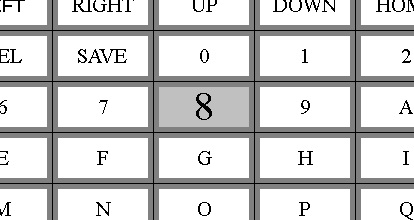 (Fig. 22. Texte matriciel avec une taille de police Arial 16; dans la cellule sélectionnée, la taille de la police est augmentée à 30 pour améliorer la lisibilité)
(Fig. 22. Texte matriciel avec une taille de police Arial 16; dans la cellule sélectionnée, la taille de la police est augmentée à 30 pour améliorer la lisibilité)
La couleur de fond du clavier est responsable de la couleur de fond sous les boutons de la matrice. Si vous augmentez la valeur de «l'espacement horizontal entre les boutons» (par. 5) et de «l'espacement vertical entre les boutons» (par. 6), la distance entre les boutons sera remplie par l'arrière-plan. (Voir Fig. 23).
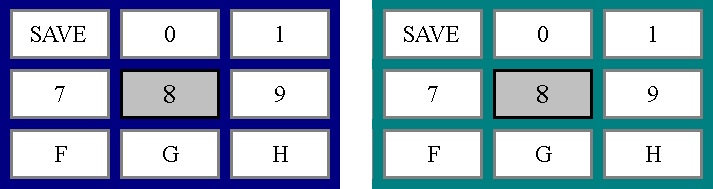 (Fig. 23. Couleurs d'arrière-plan de la matrice bleu foncé et gris-vert; la valeur de l'espacement entre les cellules horizontalement et verticalement est de 10 pixels)
(Fig. 23. Couleurs d'arrière-plan de la matrice bleu foncé et gris-vert; la valeur de l'espacement entre les cellules horizontalement et verticalement est de 10 pixels)
La possibilité de modifier les paramètres d'affichage de toutes les cellules d'une matrice facilite la maîtrise et l'utilisation de ECTkeyboard.